Como ver mensagens apagadas do WhatsApp [Resolvido]
O WhatsApp tem a função de apagar mensagens enviadas, no entanto, quando a gente quer saber como ver mensagens apagadas do WhatsApp novamente, não é uma coisa fácil. Aqui são introduzidas 4 maneiras excelentes, não só de iPhone, mas também de Android, que apenas seguem alguns passos sobre como ver as mensagens apagadas do WhatsApp facilmente.
Como ver as mensagens apagadas do WhatsApp no iOS
- Maneira 1: [iOS] Como ver mensagens apagadas no WhatsApp no iPhone via iCloud
- Maneira 2: [iOS] Como ver mensagem apagada no WhatsApp no iPhone com UltData
Maneira 1: [iOS] Como ver mensagens apagadas no WhatsApp no iPhone via iCloud
O iCloud é uma ferramenta do iOs que automaticamente realiza backups das suas mensagens, fotos e vídeos das suas conversas do WhatsApp, com a desvantagem de ser disponibilizado unicamente através de pagos mensais ou anuais diretamente à Apple, Ao realizar um backup com as mensagens apagadas, não podem ser recuperadas novamente com este serviço, mas se forem apagadas após a realização do backup poderão ser vistas novamente.
Deseja saber como ver msg apagada no whatsApp com iCloud? Siga este passos fáceis:
- Apague o WhatsApp de seu iPhone e depois instale novamente.
- No processo de restauração, após inserir o seu celular, vai detectar que existe um backup no seu iCloud.
- Agora somente deve seguir os passos e poderá recuperar as mensagens apagadas até o momento que foi feito o backup no iCloud.
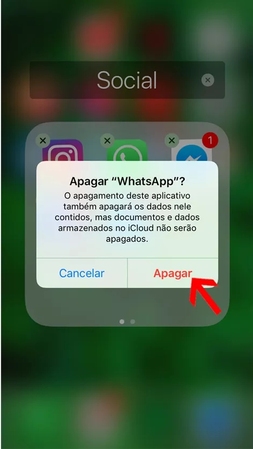
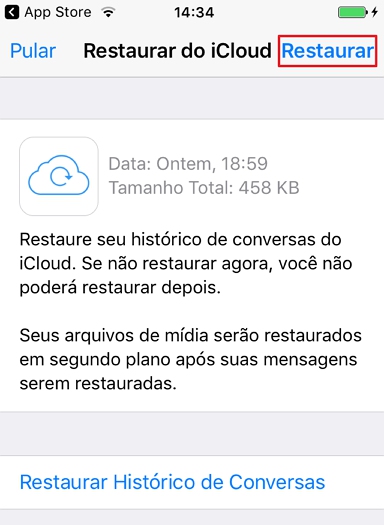
Maneira 2: [iOS] Como ver mensagem apagada no WhatsApp no iPhone com o UltData
O Tenorshare UltData é uma ferramenta que além de permitir ver mensagens apagadas do WhatsApp sem precisar desinstalar manualmente o WhatsApp no processo, também permite corrigir o sistema iOS facilmente, recuperar dados de backups anteriores, recuperar dados de iCloud, entre muitas outras opções.
Se deseja saber como ver msg apagada no whatsApp com o UltData, siga os passos abaixo:
- Baixe e instale no seu computador o UltData.
- Conecte o seu celular de Apple no seu computador usando um cabo USB.
- Selecione "Recuperar Dado dos Dispositivos".
- Selecione WhatsApp & Anexos e espere até que o UltData analise o seu dispositivo.
- Finalmente, somente é selecionar as conversações com as mensagens recuperadas que quer gravar no seu computador.
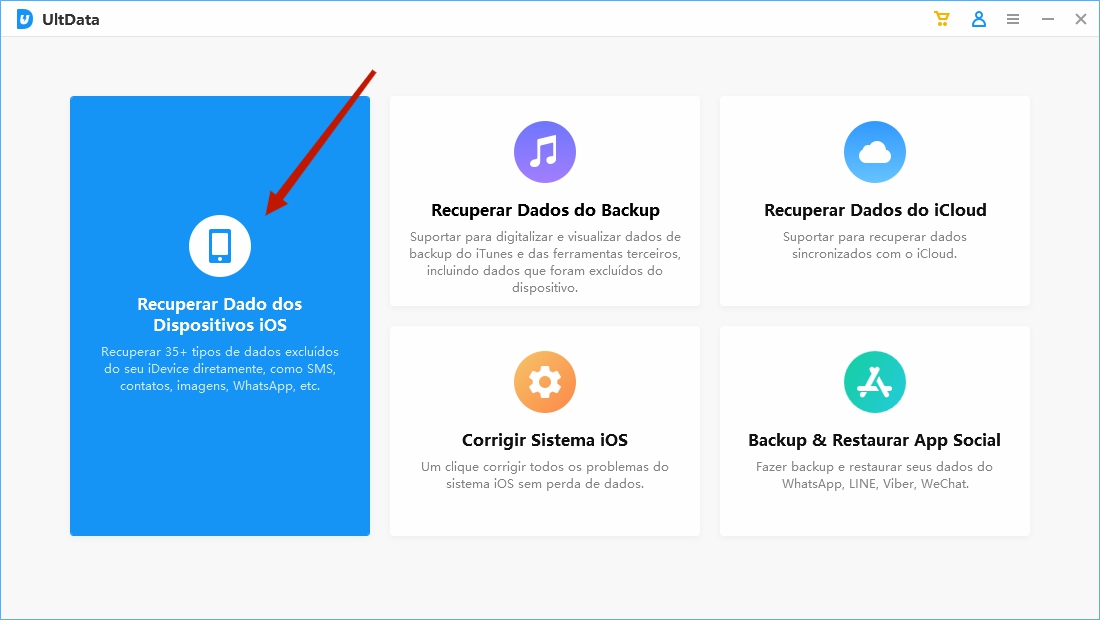
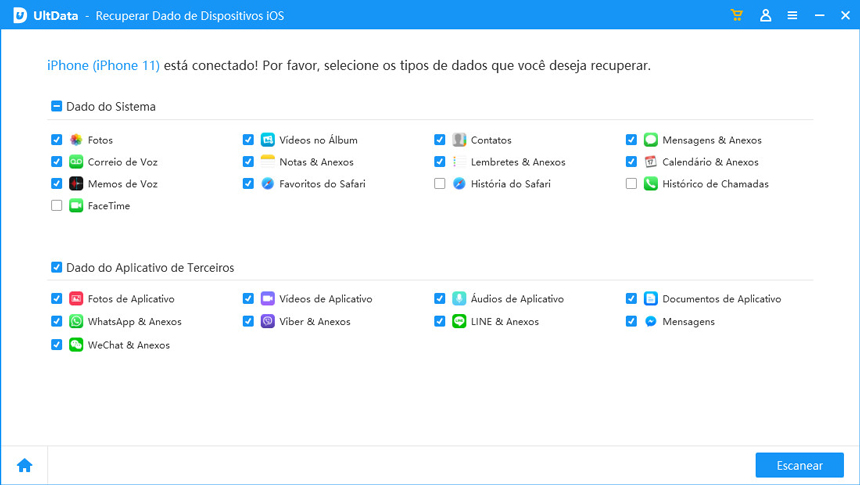
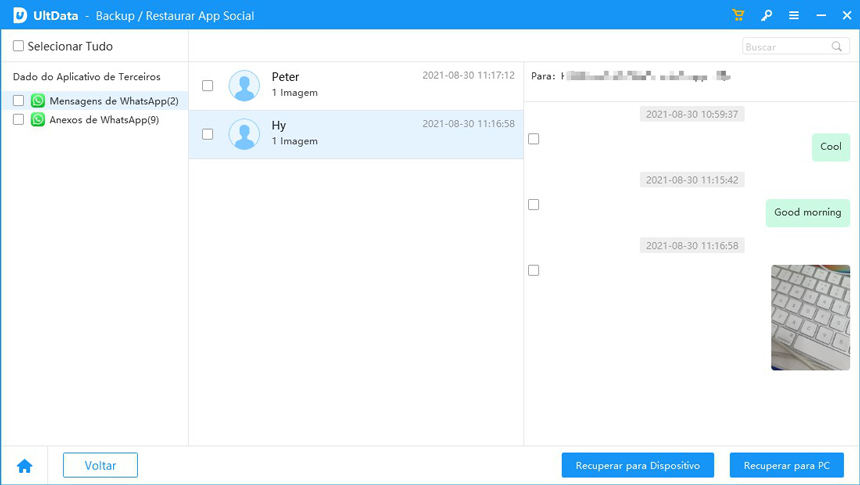
Como ver mensagens apagadas do WhatsApp no Android
- Maneira 1: [Android] Como ver mensagens apagadas do WhatsApp no Android usando backup do WhatsApp
- Maneira 2: [Android] Como ver mensagem apagada do WhatsApp no Android no UltData for Android
Maneira 1: [Android] Como ver mensagens apagadas do WhatsApp no Android usando backup do WhatsApp
O Google Drive é uma ferramenta de Android que automaticamente realiza backups das suas mensagens, fotos e vídeos das suas conversas do WhatsApp. Se realizar um backup e posteriormente apagar mensagens, você podera recuperar o backup para ver essas mensagens, mas se o backup for feito após apagar as mensagens, não poderam ser recuperadas com este método. Então, como ver msg apagada do whatsApp?
Faça como passos abaixo:
- Apague o WhatsApp do seu Android e depois instale novamente.
- Com processo de restauração, após inserir o seu celular, na tela vai mostrar "Backup encontrado" do Google Drive.
- Depois, seguir os passos na tela e poderá recuperar as mensagens apagadas até o momento que foi feito o backup no Google Drive para ver.
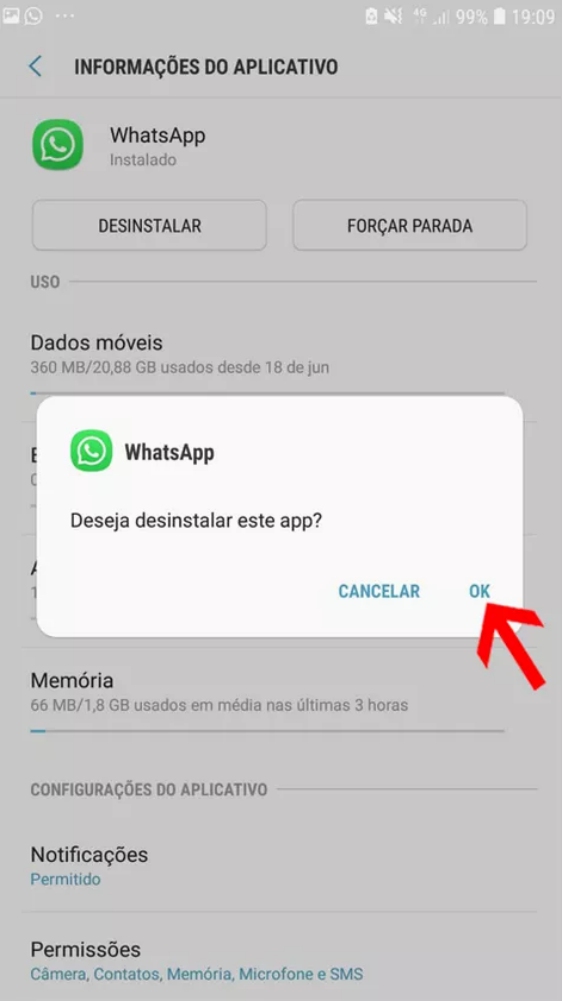
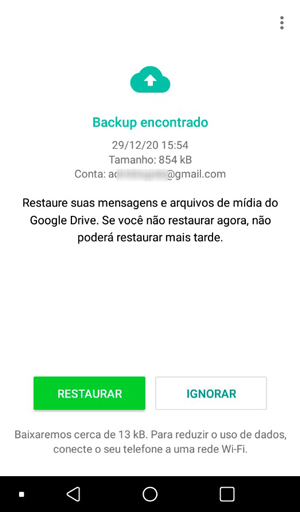
Maneira 2: [Android] Como ver mensagem apagada do WhatsApp no Android no UltData for Android
O UltData for Android é uma ferramenta especialmente criada para celulares Android, sem precisar ser root, que permite ver mensagens apagadas do WhatsApp muito facilmente através de um programa que pode ser instalado no Windows ou no Mac, O programa também permite dados perdidos no celular sem precisar de root e sem perder a garantia do seu celular.
A gente quer ver msg apagada no whatsApp do Android? Siga estes passos e vai encontrar:
- Baixe e instale o UltData for Android no seu computador primeiro.
- Em seguir, conecte o seu celular Android ao seu computador via um cabo USB e clique em "Recuperar Dados do WhatsApp" na interface do UltData for Android .
- Permite a conexão entre o seu celular e o seu computador.
- Siga as instruções a comerçar fazer backup de suas conversas e depois de clicar em "continuar".
- O UltData for Android pedirá fazer algumas ações automaticamente para continuar o processo.
- Depois será perguntado no seu dispositivo para fazer um backup, se durante o processo, foi requerido inserir uma senha para criptografar o backup, aparecerá uma tela para inserir essa senha.
- Agora, apareceram todas as mensagens no seu computador e pode ver as mensagens apagadas do WhatsApp.
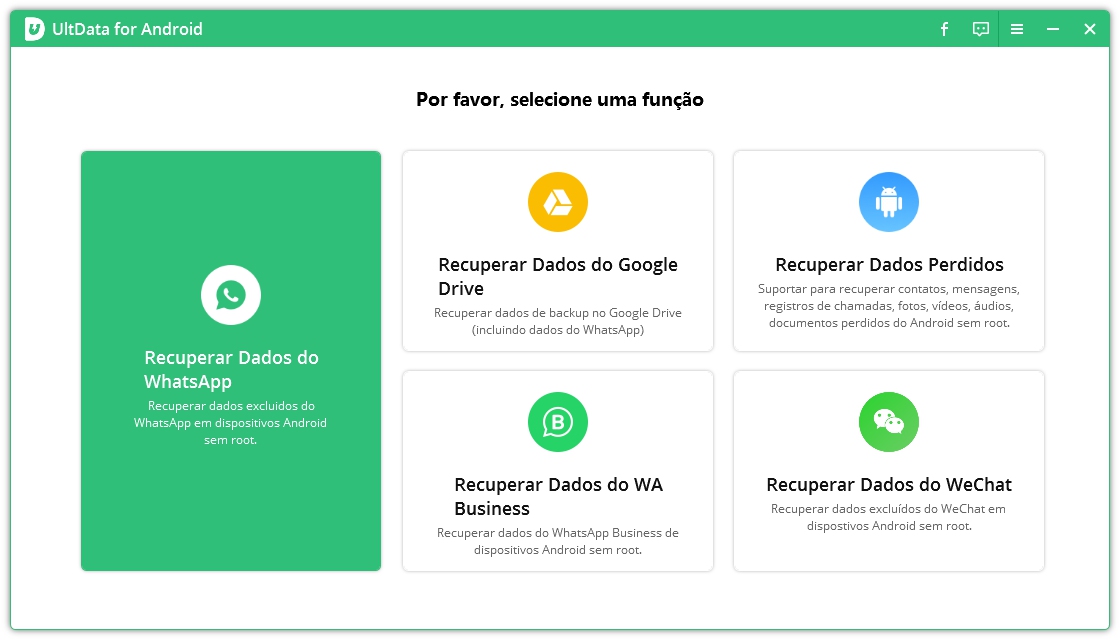
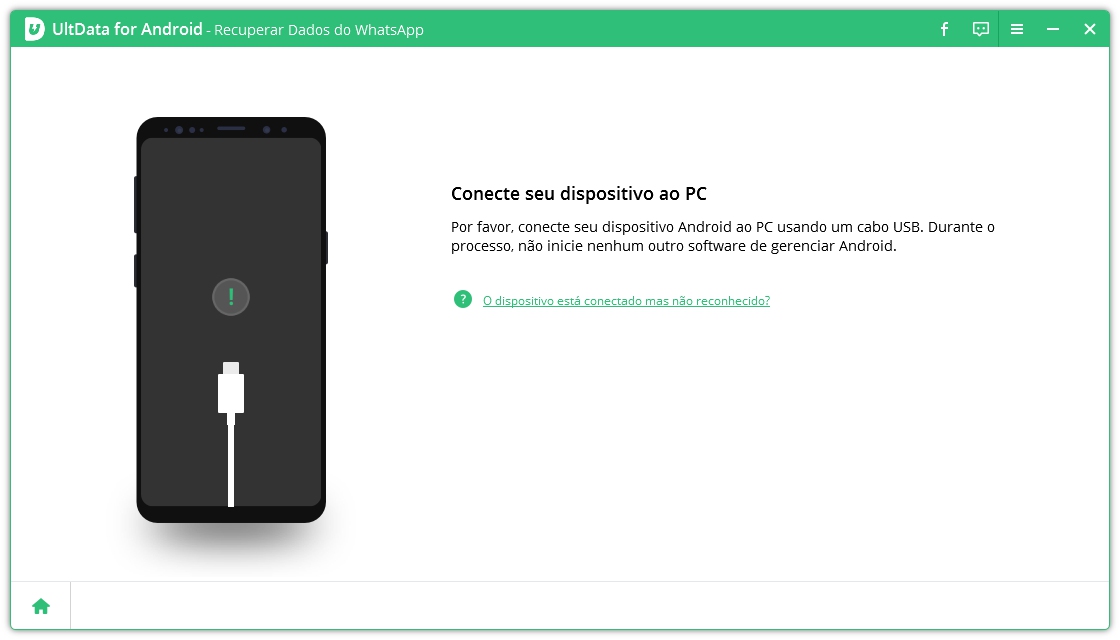
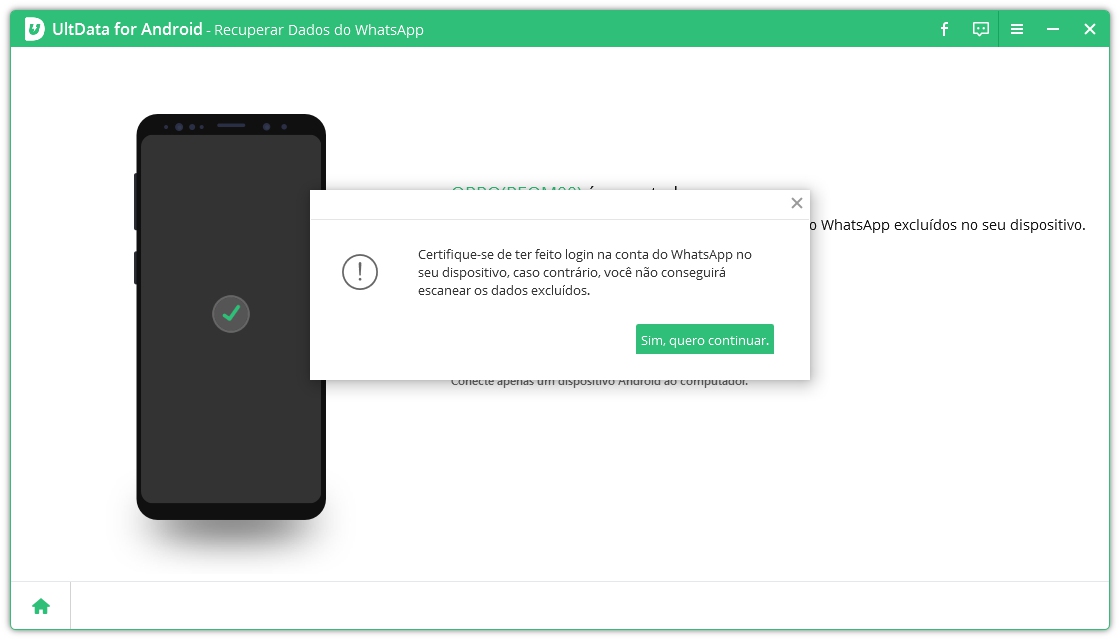
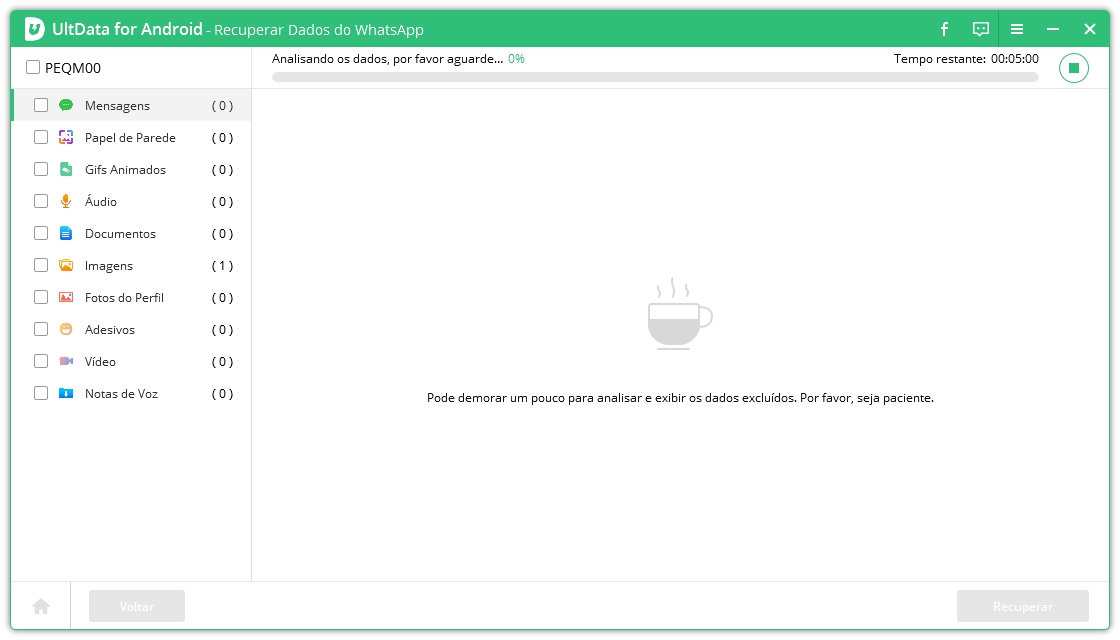

Conclusão
A recuperação de mensagens tanto no iOS como no Android, é cada vez mais fácil graças a ferramentas como Google Drive, iCloud ou UltData, mas existe a desvantagem de perder mensagens entre a data do backup e o momento que começa a restauração, no caso de Google Drive e de iCloud, fazendo que essas novas mensagens sejam perdidas irreparavelmente.
No entanto, usar o Tenorshare UltData e o UltData for Android é uma solução sobre como ver mensagens apagadas do WhatsApp, que esta problema não acontece, pois permitem recuperar as mensagens sem ter que perder nada no processo e além disso não é preciso desinstalar e instalar manualmente novamente o WhatsApp, além de ser a unica opção que permite recuperar totalmente as mensagens apagadas sem depender de backups de terceiros, o que permite ver mensagens apagadas do WhatsApp e torna esta opção a mais rápida, segura e eficiente.

Tenorshare UltData
Melhor Software de Recuperação de Dados do iPhone
Maior Taxa de Recuperação de Dados







